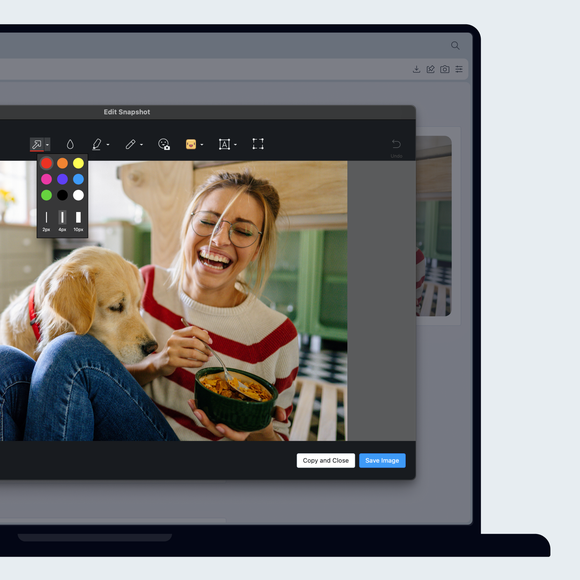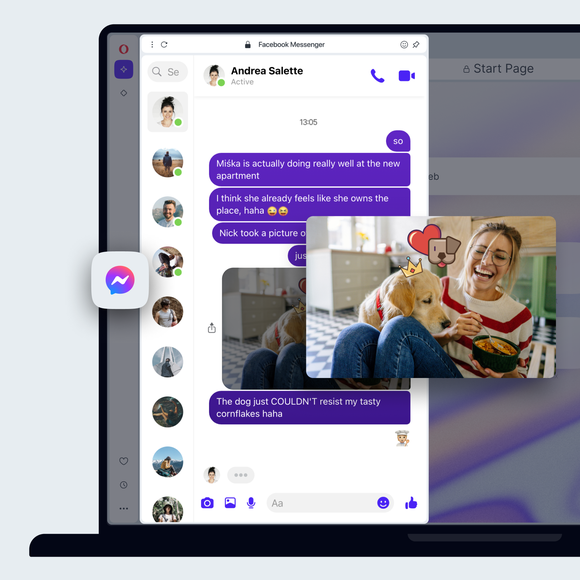Zrzut ekranu


Korzyści z wbudowanego zrzutu ekranu
Twórz, edytuj i udostępniaj idealne zrzuty ekranu za pomocą kilku kliknięć. Narzędzie do tworzenia zrzutów jest bezpłatne i jest wbudowane w przeglądarkę Opera.


Rób, edytuj i udostępniaj doskonałe zrzuty ekranu
Zrzut ekranu
Wierzymy, że sieć ma być odkrywana i udostępniana. Aby to ułatwić, funkcja migawek Opery umożliwia przechwycenie dowolnej części strony internetowej, a następnie przekształcenie jej w arcydzieło za pomocą narzędzi do edycji za pomocą zaledwie kilku kliknięć.
Proste narzędzie do zrzutów ekranu
Snapshot może być używany jako proste narzędzie do zrzutów ekranu strony internetowej, co jest naprawdę przydatne, gdy chcesz skopiować i wkleić dowolną sekcję strony internetowej, taką jak obraz lub tekst. Aby zrobić zrzut ekranu lub tylko zaznaczenie:
- Naciśnij Ctrl + Shift + 5 na komputerach z systemem Windows (Command + Shift + 2 na komputerach Mac) lub kliknij ikonę kamery w prawym górnym rogu.
- Kliknij i przeciągnij narzędzie do wycinania, aby wykadrować element, który chcesz skopiować.
- Wybierz Kopiuj i zamknij.
Obraz zrzutu ekranu zostanie skopiowany do schowka, dzięki czemu można go wkleić w dowolnym miejscu - na przykład do dokumentu, nad którym pracujesz, do czatu w jednym z komunikatorów lub do aplikacji Flow, aby zrzut ekranu był dostępny na wszystkich urządzeniach. Możesz także wybrać opcję Przechwyć pełny ekran lub Zapisz stronę jako PDF, aby wykonać zrzut ekranu całej strony.
Udekoruj i edytuj zrzuty ekranu
Oprócz prostego narzędzia do zrzutów ekranu i wycinania, Snapshot to zgrabny mały edytor obrazów. Załóżmy, że chcesz dodać kilka szczegółów do zrzutu ekranu przed jego opublikowaniem lub wklejeniem, na przykład podświetlić lub rozmyć część obrazu, dodać tekst lub umieścić strzałkę, aby coś wskazać. Aby edytować zrzuty ekranu:
- Ponownie naciśnij Ctrl+Shift+5 lub kliknij ikonę kamery w prawym górnym rogu.
- Kliknij i przeciągnij narzędzie do wycinania, aby wykadrować zrzut ekranu, który chcesz skopiować.
- Tym razem wybierz Capture, co otworzy edytor zrzutów ekranu.
- Wybierz broń na górze - strzałka, rozmycie, podświetlenie, ołówek, selfie, naklejka lub tekst.
Po zakończeniu zabawy z obrazem zrzutu ekranu, możesz nacisnąć przycisk Kopiuj i zamknij, aby skopiować go do schowka, lub po prostu kliknąć przycisk Zapisz, aby zachować edytowany zrzut ekranu.
Zasługujesz na lepszą przeglądarkę